1、将nmon文件移至应用服务器
将解压好的nmon文件使用ftp移至应用服务器中
2、赋予nmon文件权限
赋予nmon文件“755”权限
1、直接在ftp中进行授权
或者
2、执行命令
//应用服务器中,nmon文件变为绿色即授权成功
chmod 755 nmon文件名
PS:遇到问题,无法一次全部授权,后使用递归命令进行授权
chmod -R 755 nmon
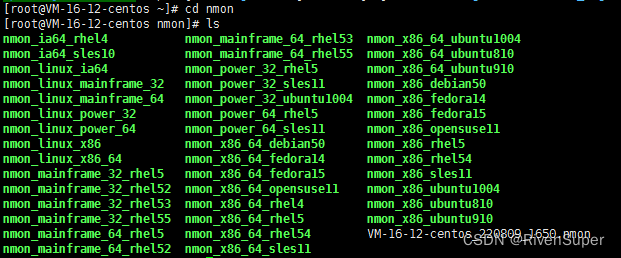
3、运行nmon
1、执行命令
//出现如图即运行成功
./nmon_x86_sles11
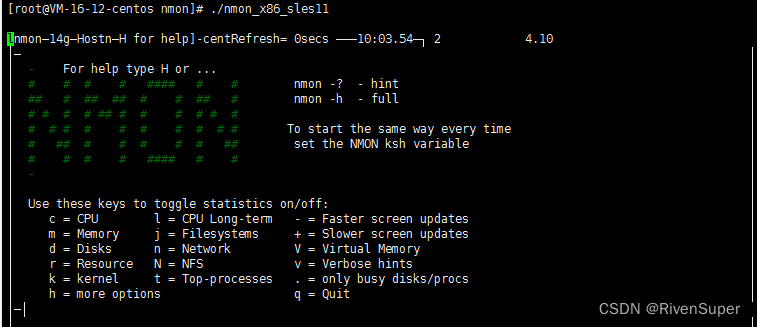
PS:遇到问题,不管使用nmon中任一命令 打开nmon报错如图:

问题总结:
缺少依赖文件
通过yum安装依赖包进行解决
输入命令:yum install libncurses*
安装依赖文件后正常打开nmon文件
4、设置Jmeter
根据接口文档相关信息进行填写Http请求以及线程组
本次需求 100并发 且 不低于 20分钟的压力测试
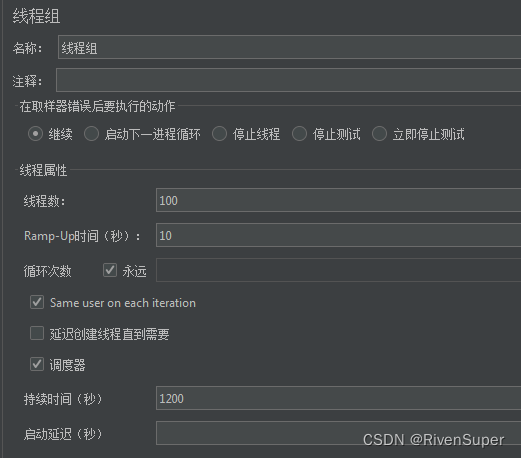
添加 监听器:查看结果数、聚合报告、RT图、TPS图
(RT图和TPS图为插件,没有对应插件前往Jmeter官网进行下载,然后把所需插件放到Jmeter的/lib/ext下重启Jmeter即可)
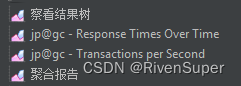
5、使用nmon进行监控服务器
在应用服务器中输入命令进行监控服务器
//每3秒进行一次数据采集,一共采集400次,即1200秒、20分钟
./nmon_x86_sles11 -f -s 3 -c 400
-f:按标准格式输出文件:_YYYYMMDD_HHMM.nmon;
-s 3:每3秒进行一次数据采集
-c 400:一共采集400次
输入命令回车后,将自动在当前目录生成一个.nmon的监控文件.
要查看该进程是否仍在运行,可以输入:
ps -ef | grep nmon

6、nmon结果分析-Nmon Analyser工具使用
通过nmon analyser工具将生成的nmon监控文件转化为excel文件。
1) 下载后打开nmon analyser工具如:nmon analyser v66.xlsm
nmon analyser工具下载地址:
http://www.ibm.com/developerworks/wikis/display/Wikiptype/nmonanalyser
2) 调整excel宏的安全级别:工具 -> 宏 -> 安全性 -> 中或者低,然后再打开文件并允许运行宏。
(勾上)信任所有安装的加载项和模板
(勾上)信任对于“Visual Baisc项目”的访问
3) 点击Analyser nmon data 按钮,选择下载下来的nmon文件,然后就会转化成.excel文件,生成图形化的文件.
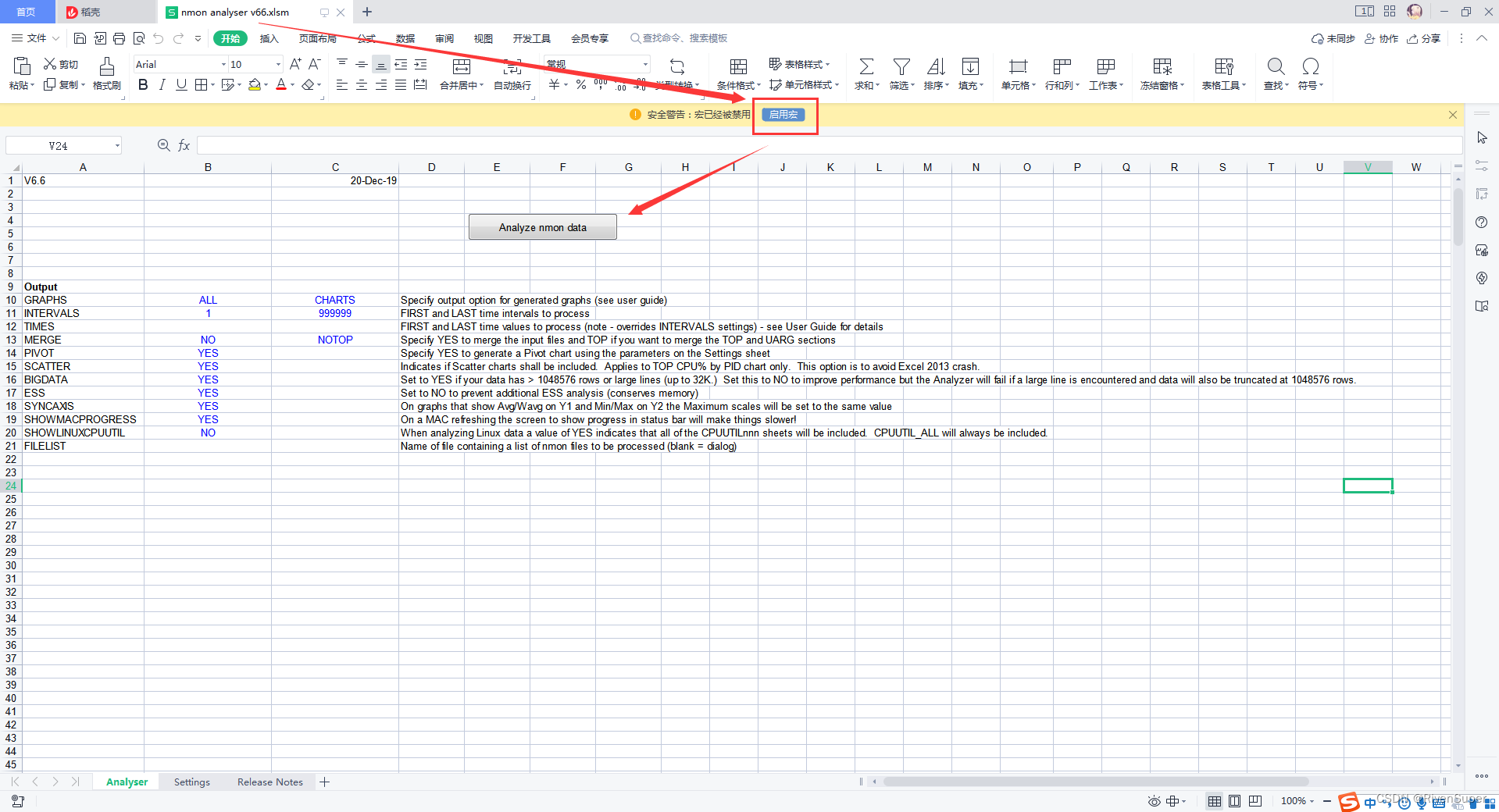






















 677
677











 被折叠的 条评论
为什么被折叠?
被折叠的 条评论
为什么被折叠?








